Exportieren eines Wikis in ein OneNote-Notizbuch in Microsoft Teams
Teams stellt die Wiki-Unterstützung aus. Sie können weiterhin auf vorhandene Wikis zugreifen und diese bearbeiten, aber Sie können keine neuen Wikis in Teams-Kanälen erstellen. Bald können Kunden, die OneNote in Teams und Microsoft 365 aktiviert haben, ihre Wiki-Inhalte nach OneNote exportieren.
OneNote bietet die folgenden Funktionen:
-
Zusammenarbeit im gesamten Kanal des Teams
-
Sichtbarkeit aller Kanalnotizen an einem Ort, organisiert in einem einzelnen OneNote-Notizbuch
-
Umfangreiche Bearbeitungsfeatures wie Eingabe, Freihandanmerkungen, Hervorhebung und Dateianlagen
-
Die Möglichkeit, eine beliebige Plattform zum Abrufen und Durchsuchen von Kanalnotizen in OneNote zu verwenden
Nur Notizbücher, die in SharePoint oder OneDrive for Business gespeichert sind, werden in Teams unterstützt.
Inhalt
Aktivieren von OneNote
Informationen zum Aktivieren von OneNote finden Sie im Bereitstellungshandbuch für OneNote. Wenn Ihr Kanal früher über eine Registerkarte "Notizen" verfügte, können Sie diese Registerkarte wiederherstellen, indem Sie die hier beschriebenen Schritte ausführen.
Exportieren eines Wikis nach OneNote
Diese Option ist nur für Standardkanäle verfügbar.
-
Wechseln Sie in Teams zu dem Kanal, der das Wiki enthält, das Sie exportieren möchten.
-
Wählen Sie auf der Registerkarte Wiki die Option Details abrufen > In Notizen exportieren > Fertig stellen aus.
-
Wechseln Sie zur Registerkarte Notizen, um auf Ihre Inhalte zuzugreifen.
-
Jede Registerkarte des ehemaligen Wikis ist jetzt ein OneNote-Notizbuchabschnitt.
-
Jede Seite des früheren Wikis ist jetzt eine Seite in einem OneNote-Notizbuchabschnitt.
-
Nach dem Export können Sie zur Registerkarte Notizen wechseln, um mit OneNote in Ihrem Teams-Kanal zusammenzuarbeiten. Eine schreibgeschützte Version Ihres Wikis ist vorerst weiterhin auf der Registerkarte Wiki verfügbar.
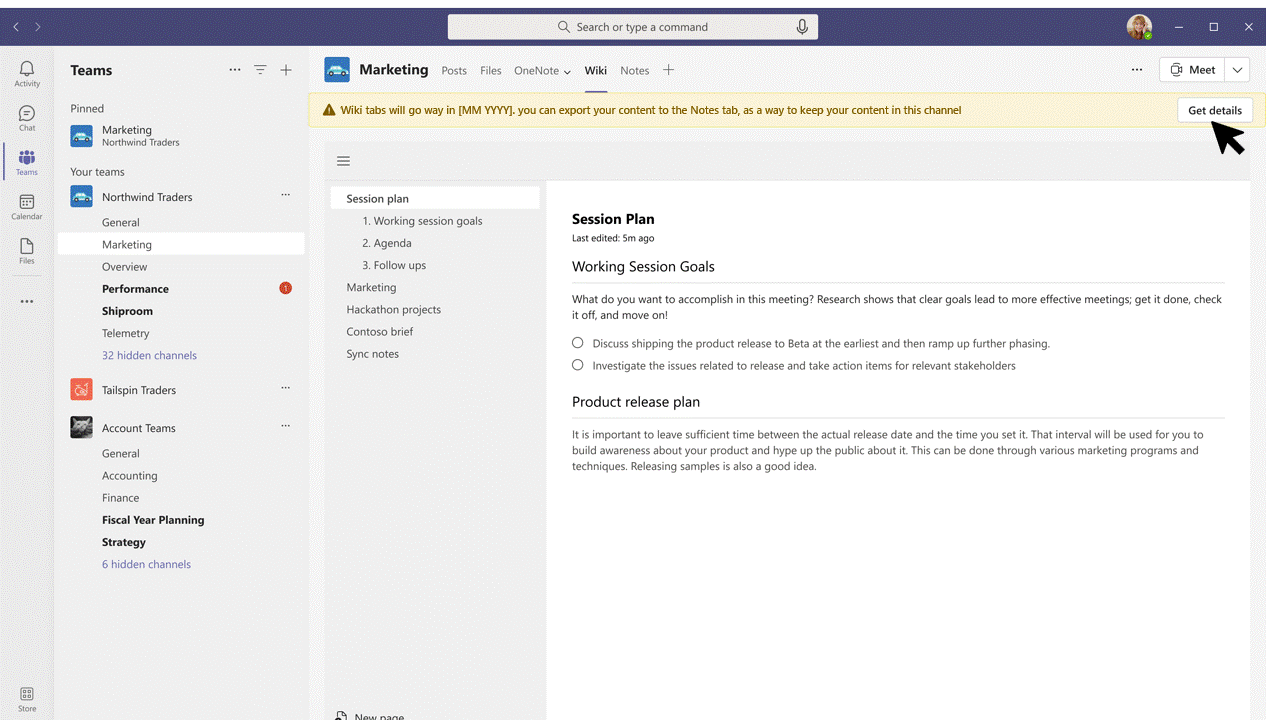
Zusammenarbeiten in einem Teams-Kanal OneNote
Diese Option ist nur für Standardkanäle verfügbar.
-
Wechseln Sie in Teams zu dem Kanal, der das Notizbuch enthält, auf das Sie zugreifen möchten.
-
Wechseln Sie zur Registerkarte Notizen, und wählen Sie das Symbol Navigation

-
Erstellen Sie einen neuen Abschnitt, und geben Sie ihm den gleichen Namen wie der Teams-Kanal.
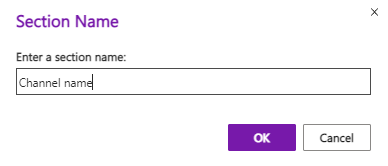
-
Erstellen Sie im Abschnitt eine Seite, benennen Sie sie, und beginnen Sie mit dem Erstellen von Notizen.
-
Um dem Kanalabschnitt weitere Seiten hinzuzufügen, wechseln Sie zum Navigationsbereich des Notizbuchs (

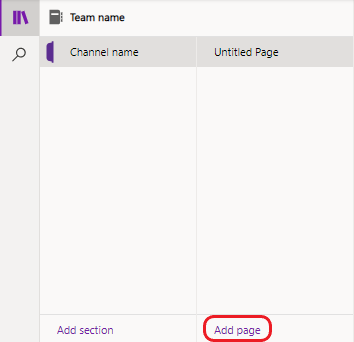
Hinzufügen einer zuvor entfernten Registerkarte "Notizen"
Wenn Ihr Standardkanal früher über eine Registerkarte Notizen verfügte, können Sie sie wieder hinzufügen.
-
Wechseln Sie in Teams erneut zu dem Kanal, den Sie OneNote-Funktionen bereitstellen möchten.
-
Wählen Sie in der Registerkartenleiste oben die Option Registerkarte hinzufügen

-
Wählen Sie die Kachel OneNote aus. Das OneNote-Fenster wird geöffnet.
-
Wählen Sie das Standardnotizbuch für Ihr Team und dann Speichern aus. Alternativ können Sie das Standardmäßige Teamnotizbuch erweitern und einen bestimmten Abschnitt oder eine bestimmte Seite auswählen, die bzw. die zurück hinzugefügt werden soll.
Hinweis: Es wird empfohlen, den Kanalnamen als entsprechenden Abschnittsnamen zu verwenden. Das Abgleichen der Namen trägt dazu bei, Verwirrung für andere Benutzer zu vermeiden, die auf das Notizbuch zugreifen.
Umbenennen einer vorhandenen Registerkarte
Optional können Sie eine vorhandene Registerkarte umbenennen, um sie für OneNote in einem Standardkanal zu verwenden.
-
Wechseln Sie in Teams zu dem Kanal, für den Sie OneNote verwenden möchten.
-
Klicken Sie in der Registerkartenleiste oben mit der rechten Maustaste auf die Registerkarte, die Sie umbenennen möchten.
-
Wählen Sie Umbenennen aus, um das Dialogfeld Umbenennen zu öffnen.
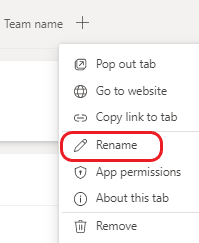
-
Geben Sie einen neuen Namen für die Registerkarte ein, und wählen Sie Speichern aus.
Herstellen einer Verbindung mit einem vorhandenen Notizbuch, Abschnitt oder einer vorhandenen Seite
Sie können eine Verbindung mit einem vorhandenen Notizbuch, abschnitt oder einer Seite in einem Standardkanal herstellen.
-
Wechseln Sie in Teams zu dem Kanal, mit dem Sie ein vorhandenes Notizbuch, einen Abschnitt oder eine Seite verbinden möchten.
-
Wählen Sie in der Registerkartenleiste oben die Option Registerkarte hinzufügen

-
Wählen Sie die Kachel OneNote aus. Das OneNote-Fenster wird angezeigt.
-
Wählen Sie OneNote-Link einfügen aus.
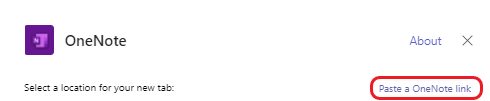
-
Fügen Sie im Feld URL den Link zu Ihrem Notizbuch, Abschnitt oder ihrer Seite ein, und wählen Sie Speichern aus.
Häufig gestellte Fragen zur Einstellung von Wiki
Was ist der Zeitleiste für die Veraltung von Wiki?
Wiki wird in den folgenden Phasen eingestellt:
Phase 1: Rollout (Oktober 2023 für GCC, GCCH und DoD)
Benutzer können keine neuen Wikis erstellen, aber sie können auf ihre vorhandenen Wikis zugreifen– d. h. lesen und schreiben. Benutzer können ihre Inhalte auch in OneNote exportieren. Sobald ein Benutzer dies getan hat, ist die Wiki-Version schreibgeschützt.
Nach dem Export wird jedes Wiki in einem Kanal als separater Abschnitt in OneNote angezeigt, und jede Wiki-Seite ist eine separate OneNote-Seite.
Phase 2: Anfang Oktober 2023 (November 2023 für GCC, GCCH und DoD)
In dieser Phase werden die Wiki-Registerkarten von Kanälen nicht mehr unterstützt. Benutzer können weiterhin auf Inhalte in der Wiki-App zugreifen, d. h. auf Lesen und Schreiben. Es ist einfach, von den veralteten Kanal-Wiki-Registerkarten zur Wiki-App zu navigieren. Benutzer können ihre Inhalte auch in OneNote exportieren. Wie in Phase 1 ist es nicht mehr möglich, neue Wikis zu erstellen.
Phase 3: Februar 2024 (April 2024 für GCC, GCCH und DoD)
Ab diesem Zeitpunkt sind weder Wiki-Registerkarten noch die Wiki-App über Teams zugänglich. Benutzer haben nicht mehr die Möglichkeit, ihre Wikis zu exportieren. Benutzer können ihre Wiki-Dateien jedoch weiterhin von SharePoint herunterladen.
Kann ich meine Wikis massenhaft exportieren?
Nein. Benutzer müssen Wikis einzeln über die Registerkarte Wiki exportieren.
Wer kann ein Wiki auf eine Registerkarte "Notizen" exportieren?
Jedes Teammitglied, das die Möglichkeit hat, eine Registerkarte in einem Kanal hinzuzufügen oder zu entfernen, kann sein Wiki exportieren.
Was geschieht mit Wikis in privaten Kanälen?
Private Channel-Wikis sind ebenfalls veraltet. Im Gegensatz zu Standardkanälen gibt es keine Migrationserfahrung für private Kanäle, sodass Benutzer den Inhalt manuell in OneNote kopieren und einfügen müssen.
Warum ist die Schaltfläche "Details abrufen" unsichtbar?
-
Wenn dem Benutzer die erforderlichen Berechtigungen für die Migration fehlen, liegt dies wahrscheinlich an einschränkungen, die vom Teambesitzer festgelegt wurden, der möglicherweise die Fähigkeit von Teammitgliedern zum Erstellen, Aktualisieren und Entfernen von Registerkarten eingeschränkt hat.
-
Die Migration ist keine unterstützte Funktion für die Registerkarte Besprechungsnotizen, und der Versuch, eine solche Aktion auszuführen, kann zu Einschränkungen oder Fehlern führen.
-
Wenn das Wiki keinen Inhalt enthält, sind keine Informationen für die Migration verfügbar.










